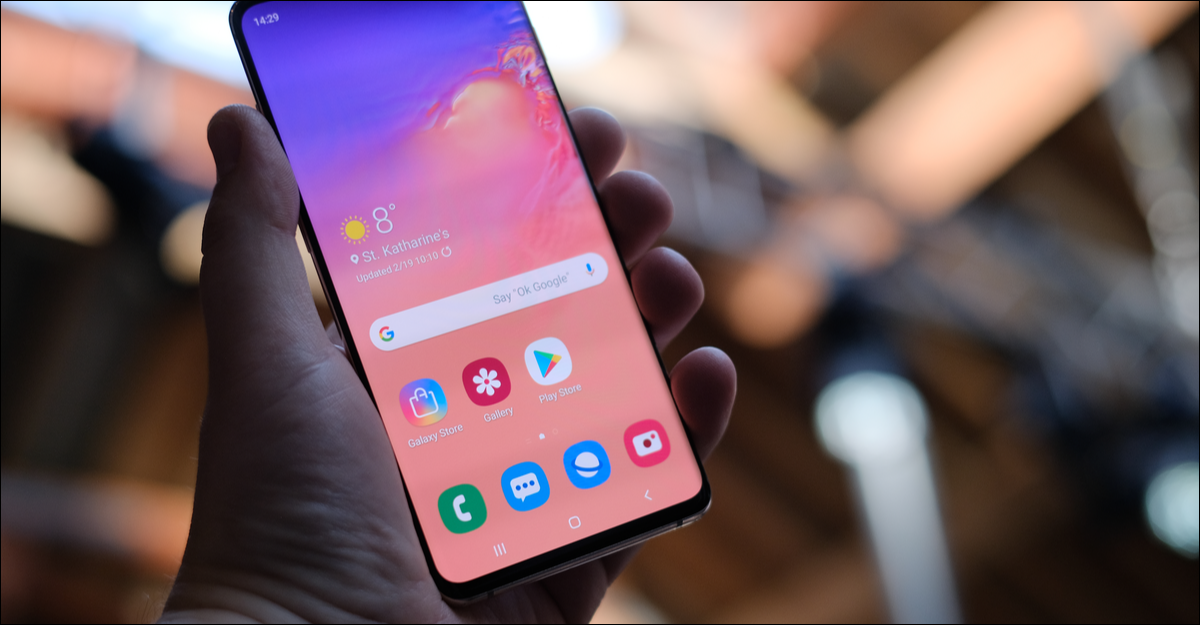
Incredibili come sono gli smartphone, non dovrebbe sorprendere che possano essere travolgenti per alcune persone. I telefoni Samsung Galaxy hanno una funzione che semplifica l'esperienza. Se tu o qualcuno che conosci ha problemi con il telefono, questo può aiutare.
Quale è “modalità facile” en los teléfonos Samsung Galaxy?
Come il nome suggerisce, il “modalità facile” es un modo especial que cambia varias cosas para simplificar la experiencia del teléfono inteligente. È rivolto a persone con disabilità visive o persone che hanno problemi nell'uso di un touch screen.
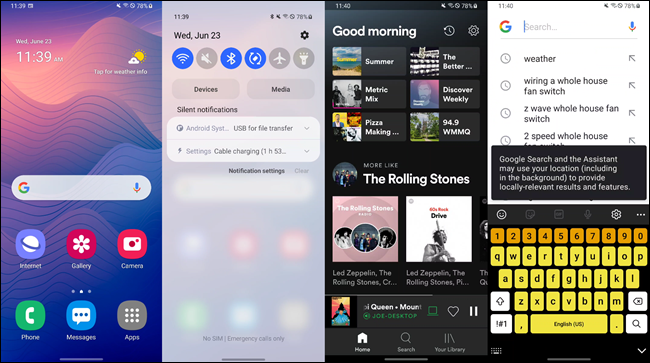
Primo, la modalità facile rende l'intera interfaccia utente più grande. Ciò significa icone della schermata iniziale più grandi, testo più grande, controlli di navigazione più grandi e una tastiera più grande. Queste modifiche si applicano all'intero telefono.
Al secondo posto, la modalità facile ha il suo speciale launcher della schermata iniziale. Come menzionato in precedenza, le icone sono più grandi, al mismo tiempo hay un botón de “Applicazioni” fácil de ver para la lista completa. La pagina della schermata iniziale più a sinistra è dedicata alle scorciatoie per le persone per semplificare le chiamate o l'invio di messaggi ad amici e familiari.
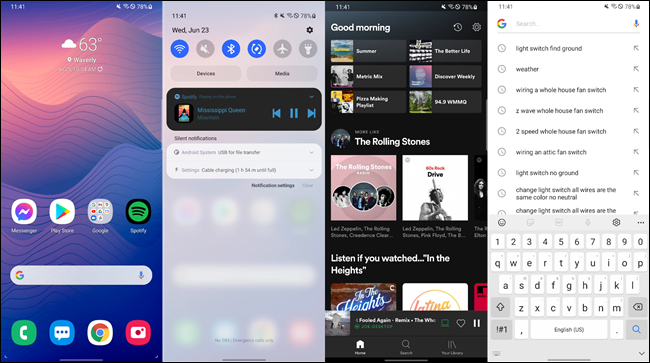
Finalmente, toccare e tenere premuto il ritardo è più lungo per evitare azioni accidentali. La lunghezza di questo può essere personalizzata. Allo stesso tempo, la tastiera è più grande, ha anche un tema ad alto contrasto.
Tutte queste modifiche lavorano insieme per rendere il tuo telefono Samsung Galaxy molto più facile da usare., e tutto accade con un singolo interruttore a levetta.
Come usare il “modalità facile” en teléfonos Samsung Galaxy
Abilitare la modalità facile su un telefono Samsung è semplice, ma ci sono molte cose che vorrai sapere dopo averlo acceso. Ma prima, scorri verso il basso una volta dalla parte superiore dello schermo e tocca l'icona a forma di ingranaggio.
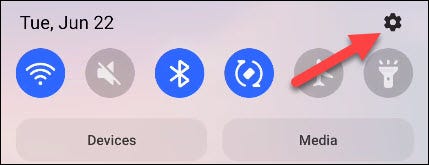
Si prega di selezionare “Schermo” in Impostazioni.
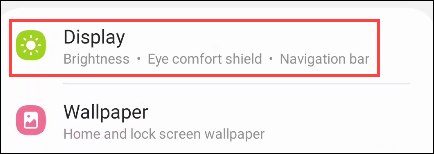
Scorri verso il basso e seleziona “modalità facile”.
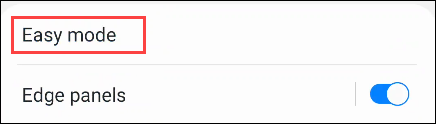
Ora, basta accendere l'interruttore e vedrai che l'interfaccia utente viene immediatamente ingrandita.
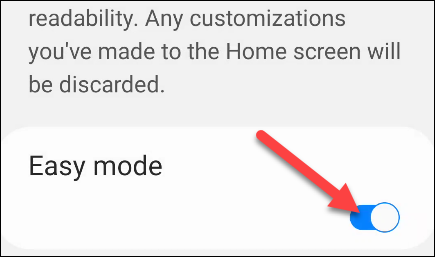
Bene, La modalità facile è ora abilitata. Su questa stessa schermata, ci sono un paio di cose che puoi regolare. Primo, decidi quanto tempo vuoi che il "Ritardo tocco e pressione" sia.
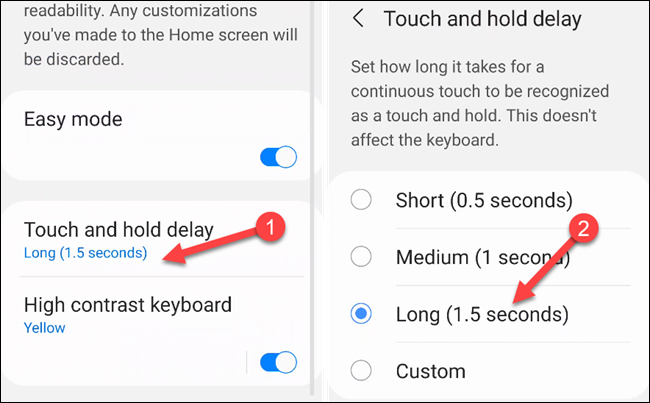
Prossimo, active o desactive el tema “Tastiera ad alto contrasto”. Se desideri, tocca il colore e scegli il tema che desideri utilizzare.
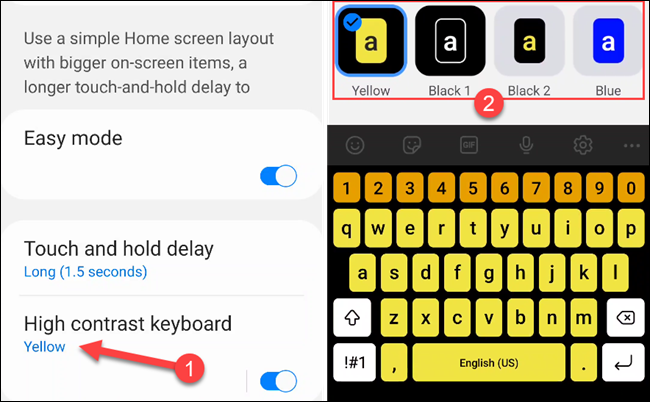
Questo è tutto per le impostazioni della modalità facile. Prossimo, Andremo alla schermata principale e personalizzeremo il launcher della modalità facile. Scorri fino alla pagina della schermata Home più a sinistra per visualizzare le scorciatoie per le persone.
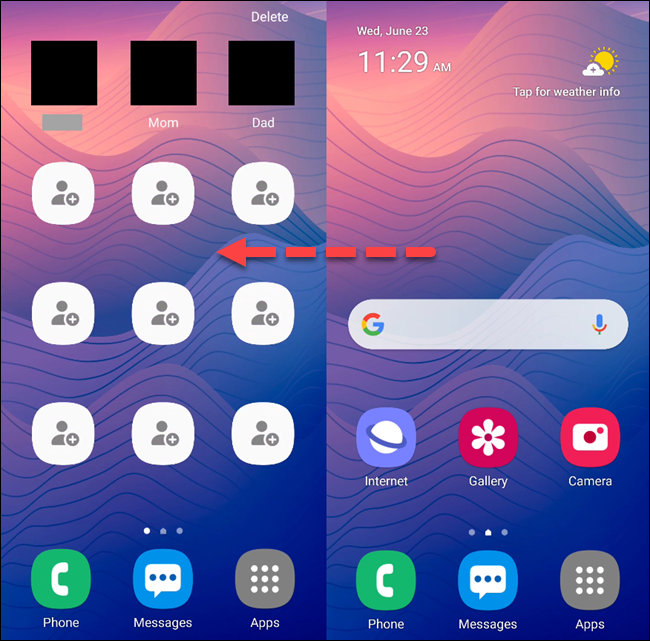
Toca uno de los atajos vacíos para elegir un contacto y posteriormente selecciona “Crea contatto” oh “Aggiungi contatto esistente”. Ti verrà chiesto di inserire i dettagli di contatto o di scegliere dalla tua lista di contatti.
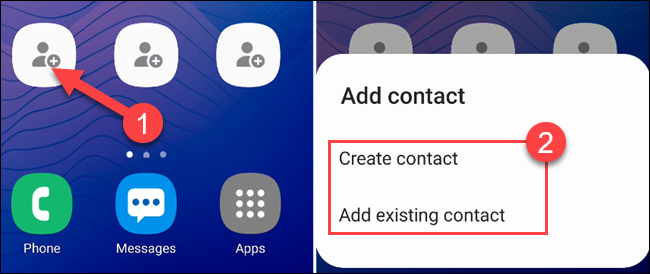
Un altro strumento utile può essere trovato nella pagina della schermata iniziale all'estrema destra. L'app della lente d'ingrandimento apre un visualizzatore che ti consente di ingrandire facilmente le cose nel mondo reale. se hai difficoltà a leggere il testo piccolo nei menu, Questo è un grande strumento.
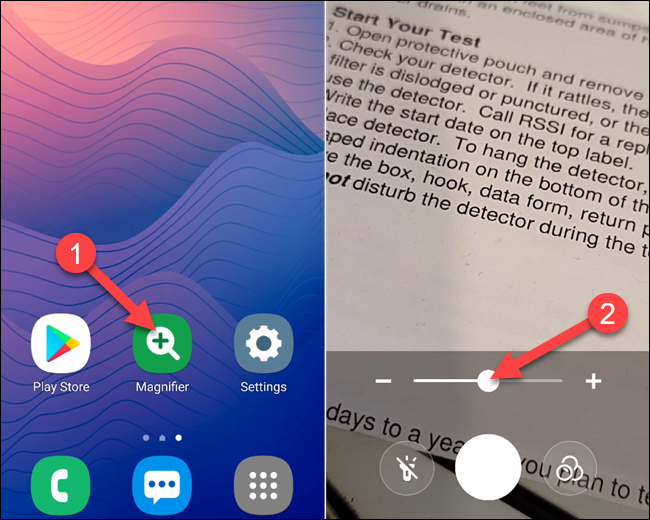
Questo è tutto quello che c'è da fare in modalità facile!! Questa funzione può fare una grande differenza per chiunque abbia problemi a navigare nell'interfaccia di uno smartphone..
IMPARENTATO: Come utilizzare la modalità a una mano su Android
impostaTimeout(funzione(){
!funzione(F,B,e,v,n,T,S)
{Se(f.fbq)Restituzione;n=f.fbq=funzione(){n.callMethod?
n.callMethod.apply(n,argomenti):n.queue.push(argomenti)};
Se(!f._fbq)f._fbq = n;n.push=n;n.loaded=!0;n.version='2.0′;
n.coda=[];t=b.createElement(e);t.async=!0;
t.src=v;s=b.getElementsByTagName(e)[0];
s.parentNode.insertBefore(T,S) } (window, documento,'copione',
'https://connect.facebook.net/en_US/fbevents.js');
fbq('dentro', '335401813750447');
fbq('traccia', 'Visualizzazione della pagina');
},3000);






